Programacin Orientada a Eventos Una gua para entender


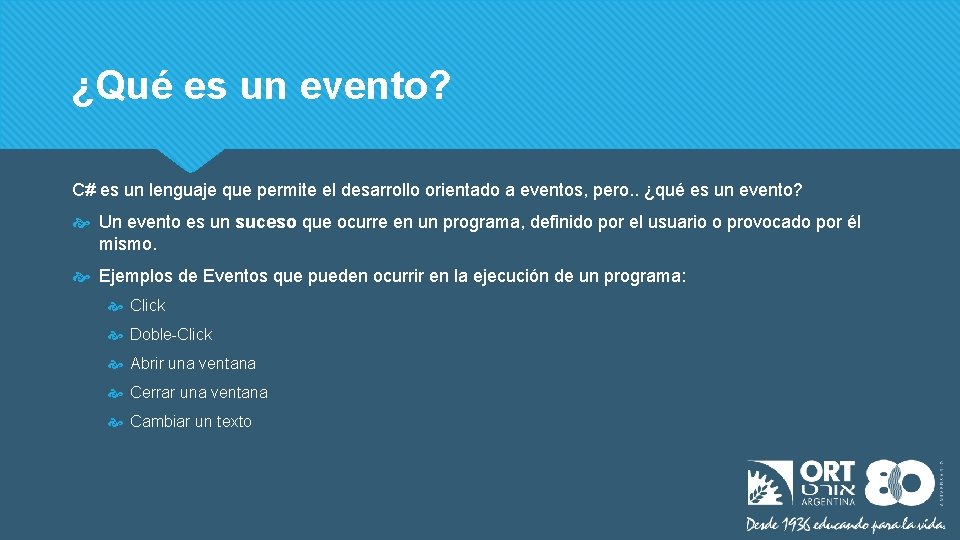
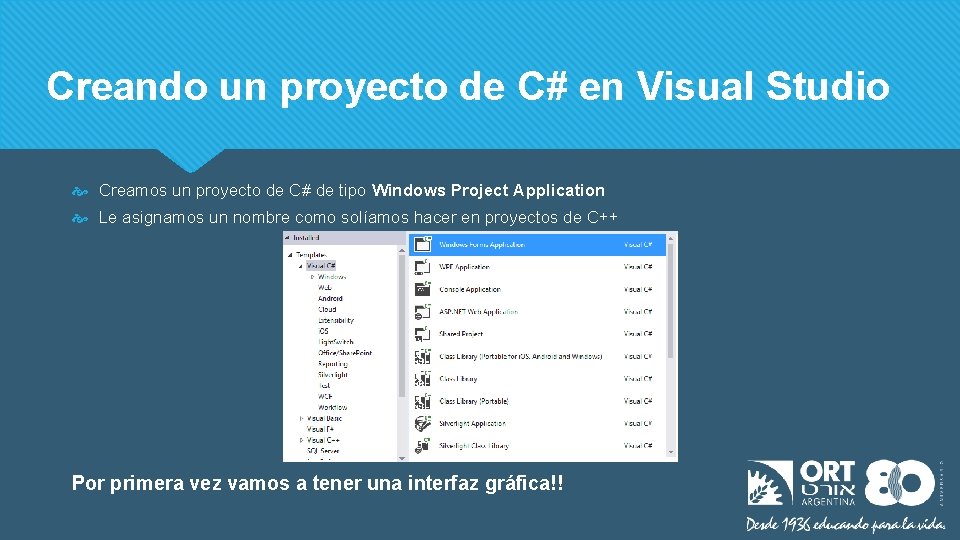
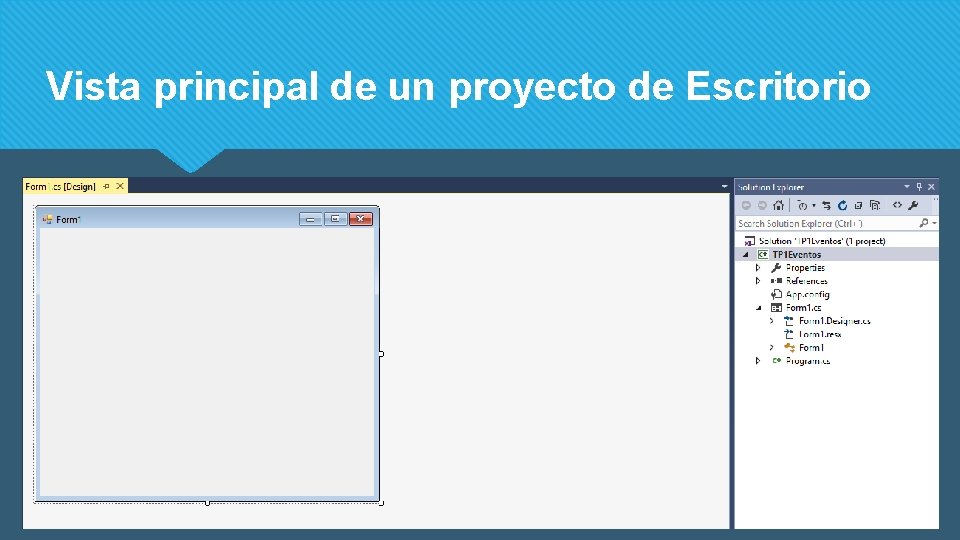
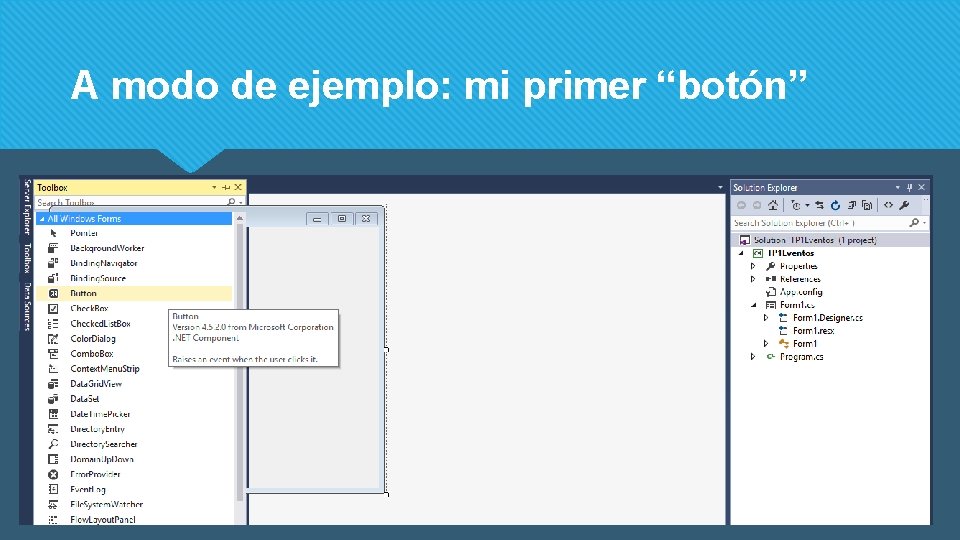
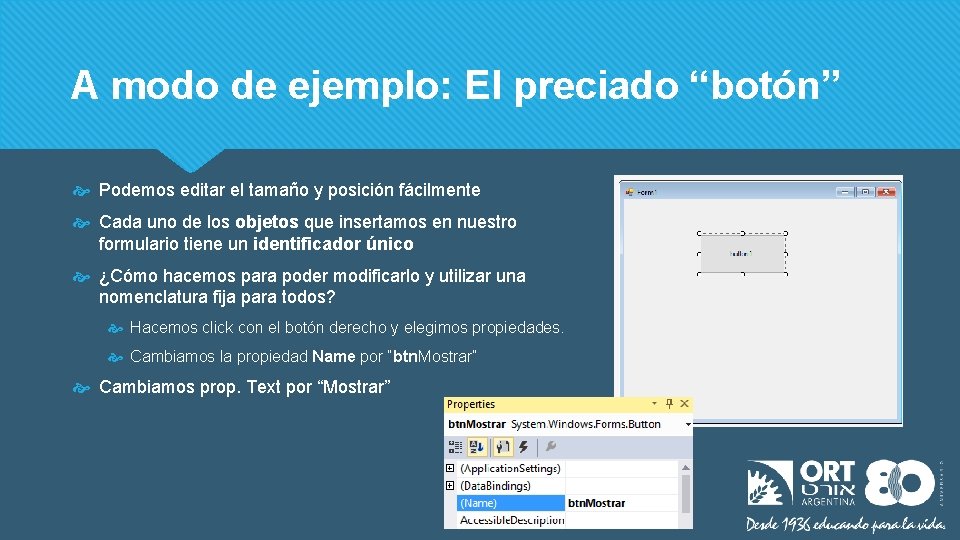
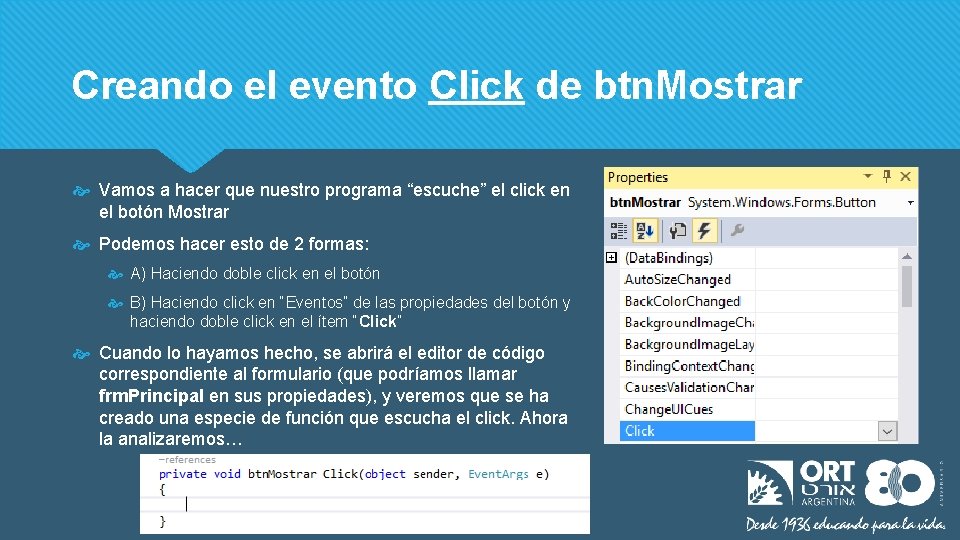
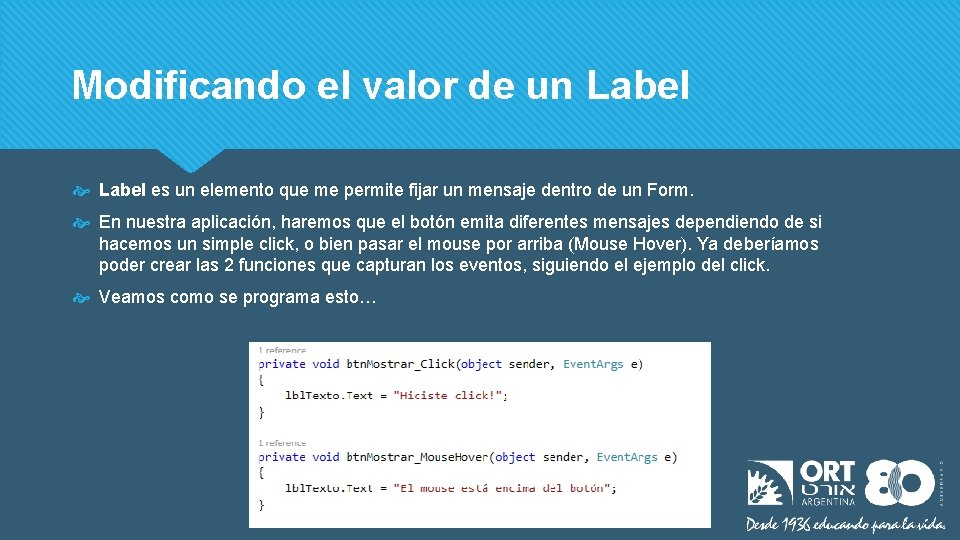
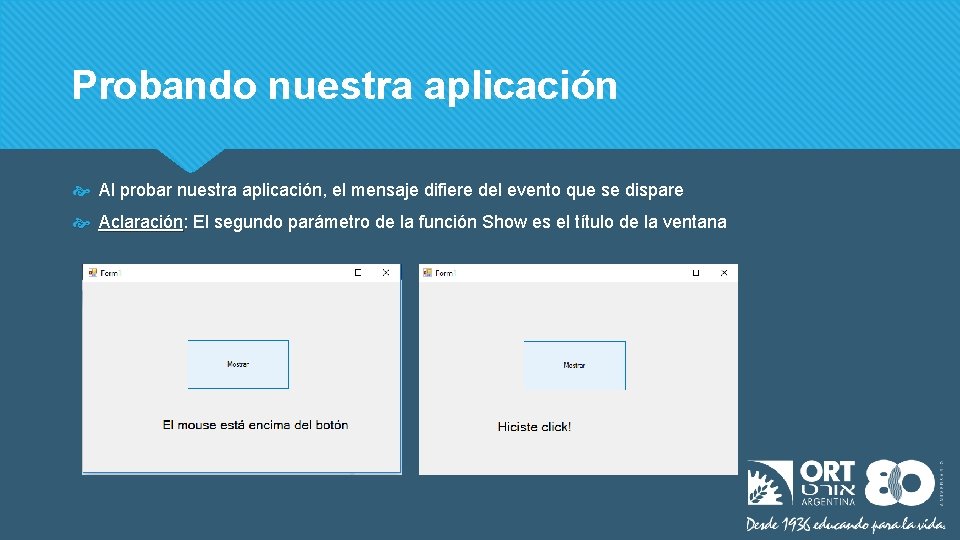
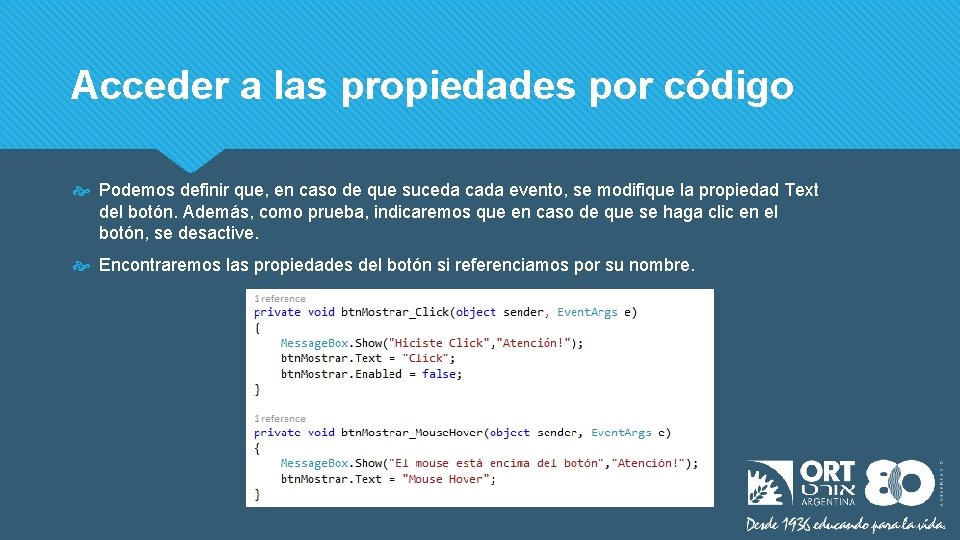
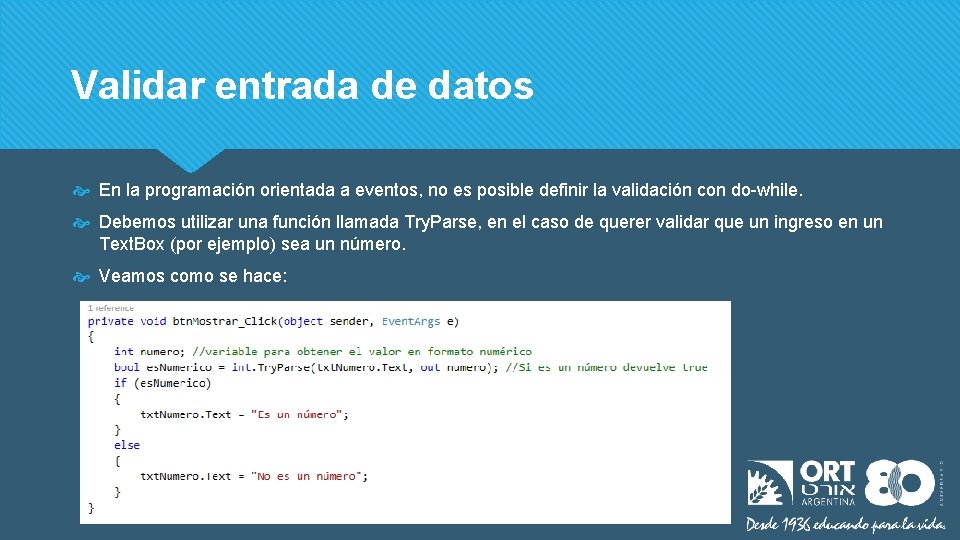
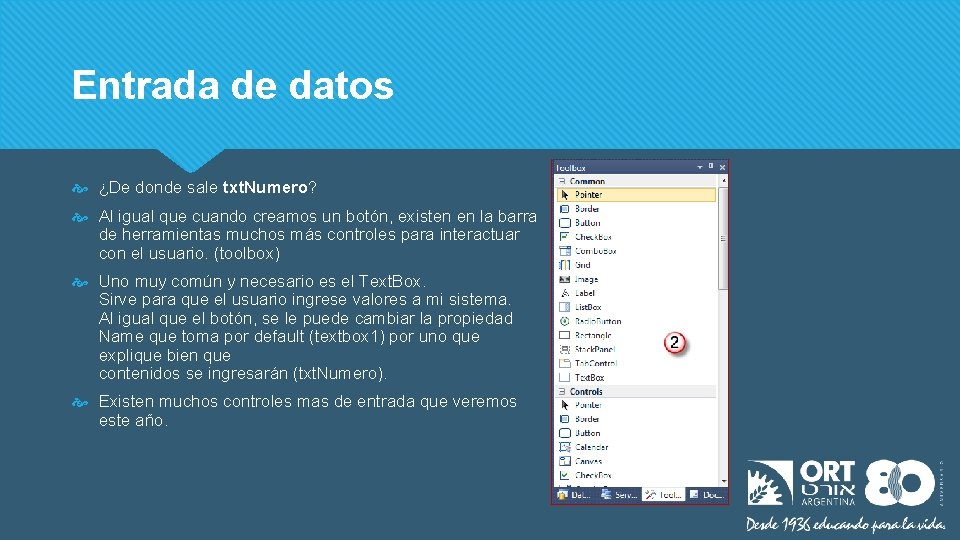

- Slides: 14

Programación Orientada a Eventos Una guía para entender el paradigma dirigido por eventos, sus claves e implementaciones

Definición La programación orientada a eventos es un paradigma de programación en el que tanto la estructura como la ejecución de los programas van determinados por los sucesos que ocurran en el sistema, definidos por el usuario o que ellos mismos provoquen. Mientras en la programación secuencial (o estructurada) es el programador el que define cuál va a ser el flujo del programa, en la programación dirigida por eventos será el propio usuario —o lo que sea que esté accionando el programa será quien dirija el flujo del programa. Aunque en la programación secuencial puede haber intervención de un agente externo al programa, estas intervenciones ocurrirán cuando el programador lo haya determinado, y no en cualquier momento como puede ser en el caso de la programación dirigida por eventos.
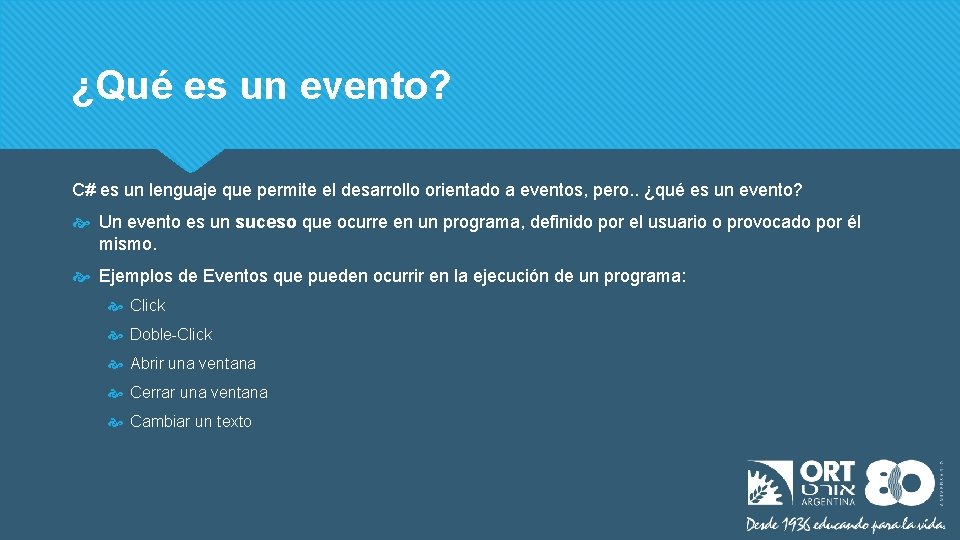
¿Qué es un evento? C# es un lenguaje que permite el desarrollo orientado a eventos, pero. . ¿qué es un evento? Un evento es un suceso que ocurre en un programa, definido por el usuario o provocado por él mismo. Ejemplos de Eventos que pueden ocurrir en la ejecución de un programa: Click Doble-Click Abrir una ventana Cerrar una ventana Cambiar un texto
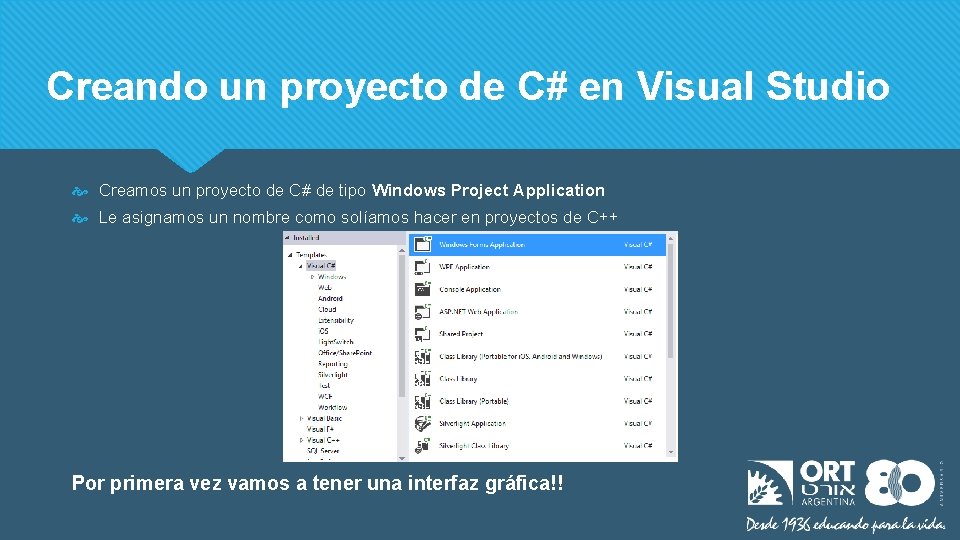
Creando un proyecto de C# en Visual Studio Creamos un proyecto de C# de tipo Windows Project Application Le asignamos un nombre como solíamos hacer en proyectos de C++ Por primera vez vamos a tener una interfaz gráfica!!
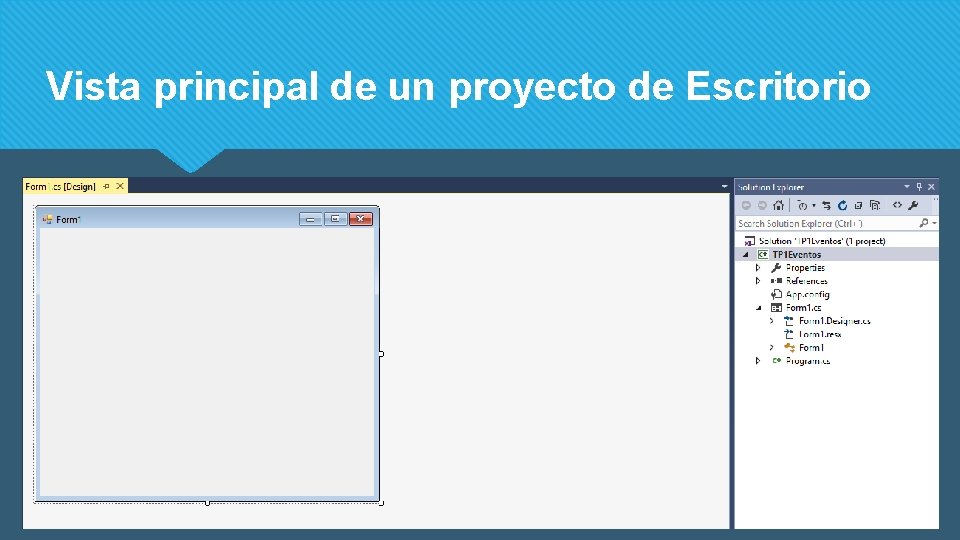
Vista principal de un proyecto de Escritorio
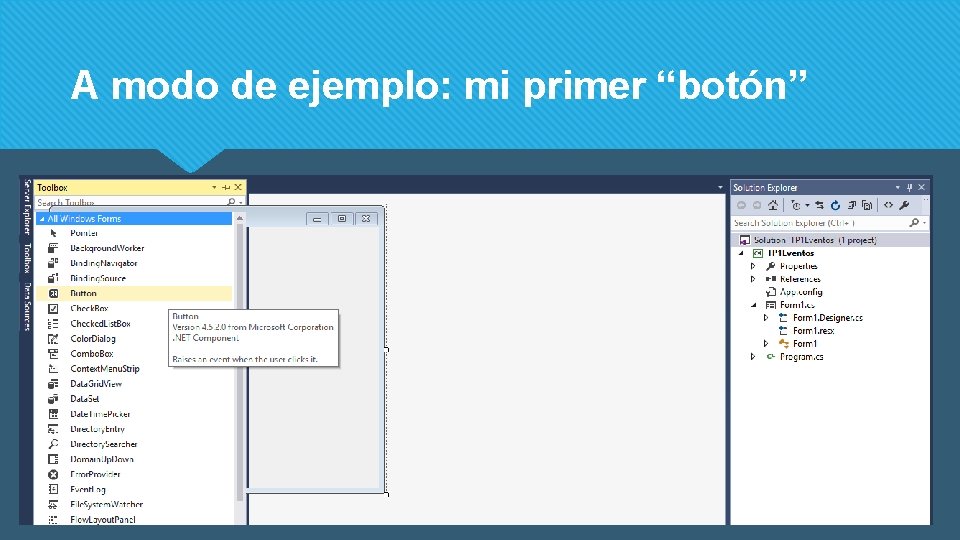
A modo de ejemplo: mi primer “botón”
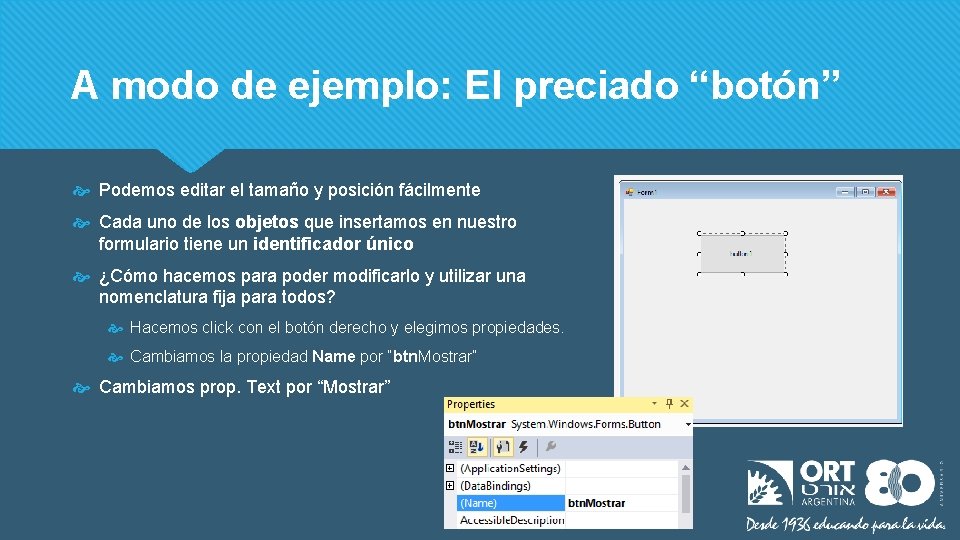
A modo de ejemplo: El preciado “botón” Podemos editar el tamaño y posición fácilmente Cada uno de los objetos que insertamos en nuestro formulario tiene un identificador único ¿Cómo hacemos para poder modificarlo y utilizar una nomenclatura fija para todos? Hacemos click con el botón derecho y elegimos propiedades. Cambiamos la propiedad Name por “btn. Mostrar” Cambiamos prop. Text por “Mostrar”
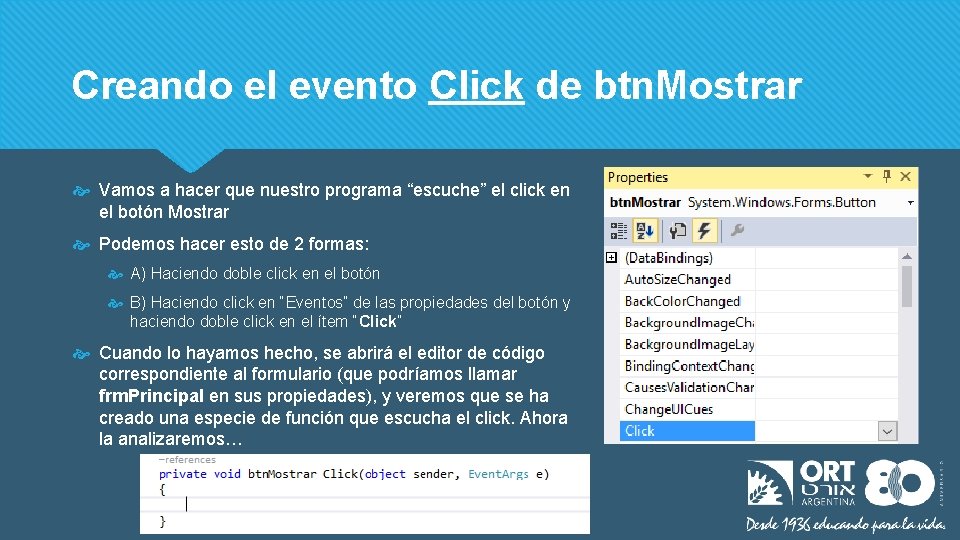
Creando el evento Click de btn. Mostrar Vamos a hacer que nuestro programa “escuche” el click en el botón Mostrar Podemos hacer esto de 2 formas: A) Haciendo doble click en el botón B) Haciendo click en “Eventos” de las propiedades del botón y haciendo doble click en el ítem “Click” Cuando lo hayamos hecho, se abrirá el editor de código correspondiente al formulario (que podríamos llamar frm. Principal en sus propiedades), y veremos que se ha creado una especie de función que escucha el click. Ahora la analizaremos…
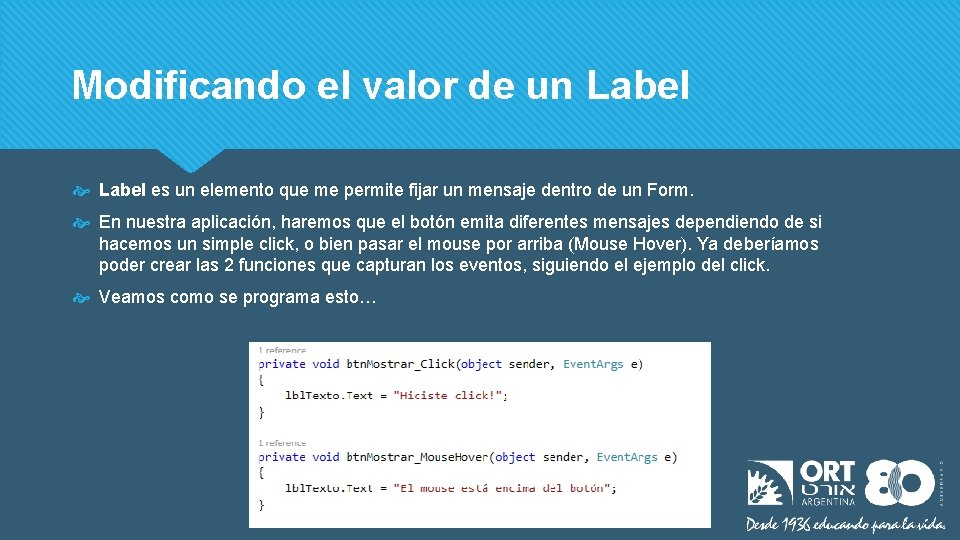
Modificando el valor de un Label es un elemento que me permite fijar un mensaje dentro de un Form. En nuestra aplicación, haremos que el botón emita diferentes mensajes dependiendo de si hacemos un simple click, o bien pasar el mouse por arriba (Mouse Hover). Ya deberíamos poder crear las 2 funciones que capturan los eventos, siguiendo el ejemplo del click. Veamos como se programa esto…
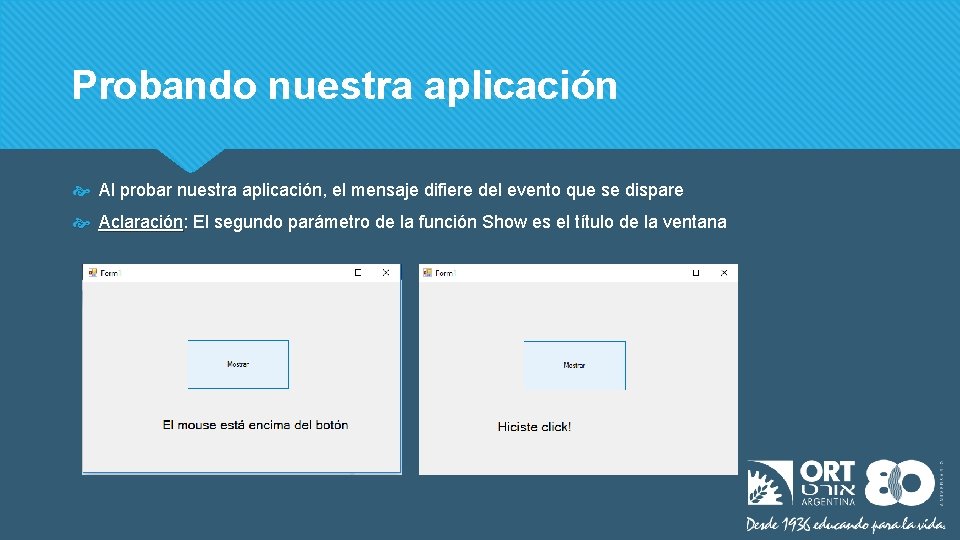
Probando nuestra aplicación Al probar nuestra aplicación, el mensaje difiere del evento que se dispare Aclaración: Aclaración El segundo parámetro de la función Show es el título de la ventana
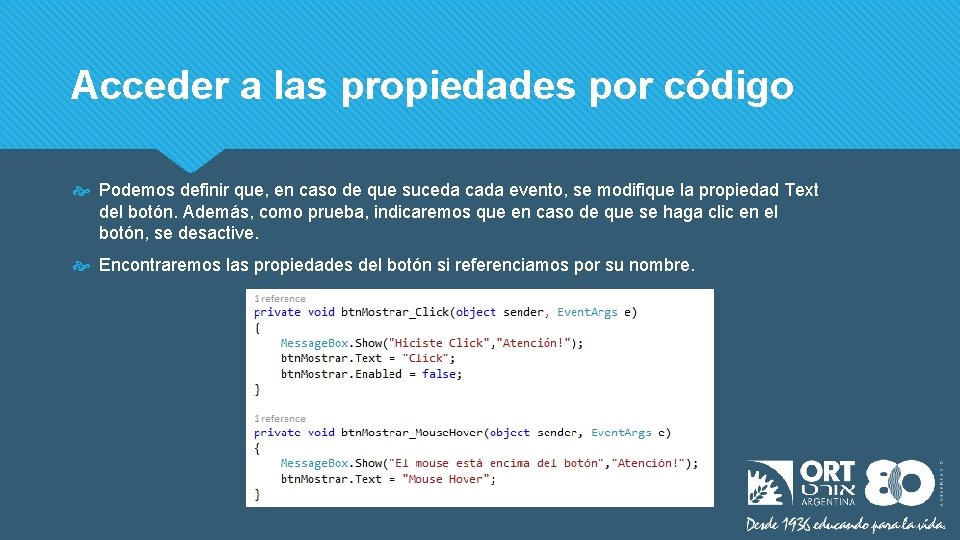
Acceder a las propiedades por código Podemos definir que, en caso de que suceda cada evento, se modifique la propiedad Text del botón. Además, como prueba, indicaremos que en caso de que se haga clic en el botón, se desactive. Encontraremos las propiedades del botón si referenciamos por su nombre.
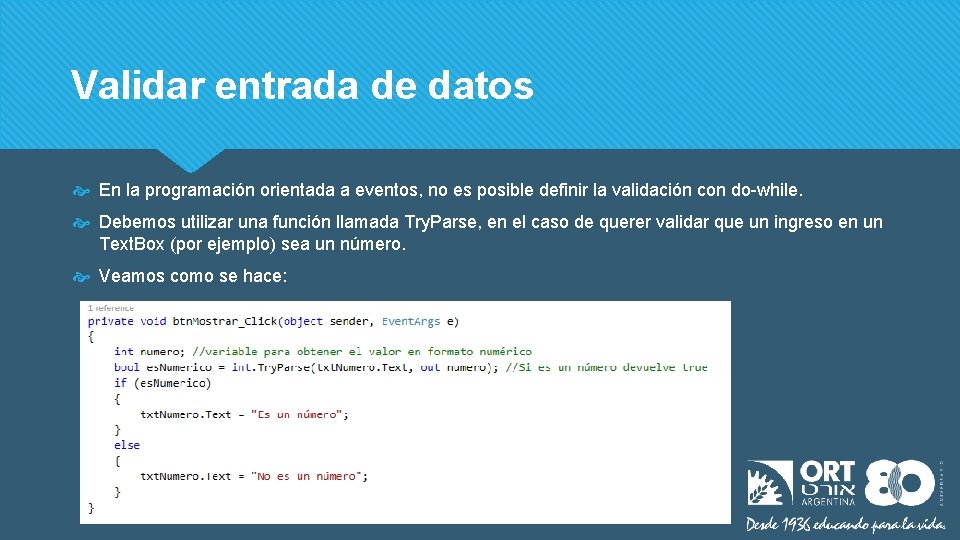
Validar entrada de datos En la programación orientada a eventos, no es posible definir la validación con do-while. Debemos utilizar una función llamada Try. Parse, en el caso de querer validar que un ingreso en un Text. Box (por ejemplo) sea un número. Veamos como se hace:
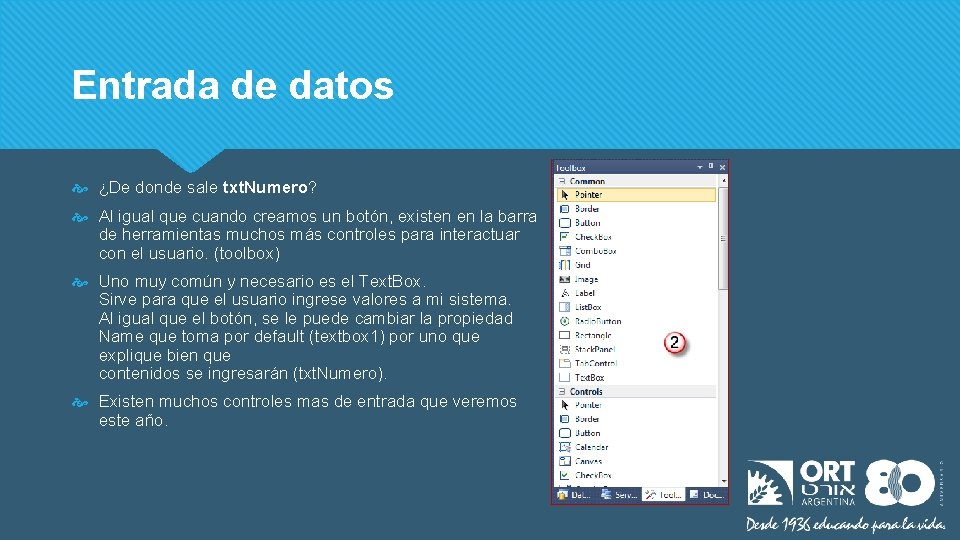
Entrada de datos ¿De donde sale txt. Numero? Al igual que cuando creamos un botón, existen en la barra de herramientas muchos más controles para interactuar con el usuario. (toolbox) Uno muy común y necesario es el Text. Box. Sirve para que el usuario ingrese valores a mi sistema. Al igual que el botón, se le puede cambiar la propiedad Name que toma por default (textbox 1) por uno que explique bien que contenidos se ingresarán (txt. Numero). Existen muchos controles mas de entrada que veremos este año.

Programación Orientada a eventos Resumen Aprendimos a crear nuestro primer proyecto en un entorno gráfico (Windows Form Application) Aprendimos a crear un control para que el usuario interactúe con el (Button) Aprendimos a programar eventos para que el usuario pueda “jugar” con ese control (eventos Click y Hover) Aprendimos a modificar propiedades de un control. Aprendimos a validar un contenido ingresado por el usuario (Try. Parse)